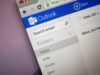Come cambiare password email
Probabilmente anche tu ogni giorno invii decine di email ai tuoi colleghi di lavoro, ai tuoi amici o ad altre persone e magari molti di questi messaggi contengono informazioni riservate che, come ci insegna la cronaca degli ultimi anni, potrebbero potenzialmente finire nelle mani sbagliate. Se accadesse una cosa del genere sarebbe un vero disastro, vero? Per tenere lontano da sguardi indiscreti i messaggi di posta elettronica che si inviano quotidianamente ai propri contatti, è importantissimo cambiare spesso la password della casella email e, naturalmente, scegliere di volta in volta password sicure.
Probabilmente hai già pensato di cambiare le chiavi di sicurezza dei tuoi vari indirizzi di posta elettronica ma purtroppo non sai esattamente come cambiare password email, vero? Tranquillo, se leggerai con attenzione questa guida e, soprattutto, se metterai in atto le procedure che troverai scritte nei prossimi paragrafi, riuscirai a cambiare la password del tuo indirizzo email (o dei tuoi indirizzi, se ne possiedi più di uno) senza troppe difficoltà.
Per aiutarti a portare a termine l’impresa odierna, ho deciso di descriverti la procedura da seguire sui principali servizi di posta elettronica, in modo tale da facilitarti la vita, come si suol dire. Ora non mi resta altro da fare che augurarti buona lettura e buon cambio password!
Indice
- Come cambiare password email Google
- Come cambiare password email Outlook
- Come cambiare password email iCloud
- Come cambiare password email Yahoo
- Come cambiare password email Alice
- Come cambiare password email Tiscali
- Come cambiare password email Libero
- Come cambiare password email Aruba
- Come cambiare password email istituzionale
Come cambiare password email Google
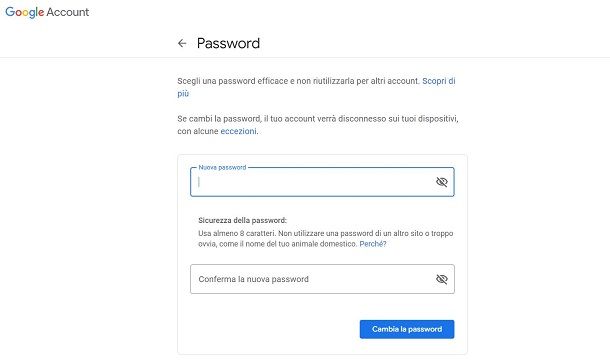
Se utilizzi Gmail, il servizio di posta elettronica offerto da Google, sappi che puoi cambiare password del tuo account in pochissimi clic. Per fare ciò, devi innanzitutto collegarti alla pagina principale del servizio ed effettuare il login, se necessario. In che modo? Semplice, inserendo il tuo indirizzo di posta elettronica nel relativo campo, cliccando sul pulsante Avanti, inserendo la tua password nell’apposito campo e cliccando nuovamente sul pulsante Avanti.
Se hai attivato la verifica in due passaggi, ti verrà chiesto di digitare anche il codice di sicurezza che hai ricevuto via SMS o di autorizzare l’accesso tramite la app Google del tuo smartphone.
Ad accesso effettuato, fai clic sulla tua foto del profilo (in alto a destra) e, nel riquadro che compare, clicca sul pulsante Gestisci il tuo account Google. Nella scheda che si apre, fai clic sulla scheda Sicurezza sulla barra laterale e, nel riquadro Accesso a Google, fai clic sulla voce Password.
Nella nuova pagina che viene aperta, inserisci la tua password attuale nel campo Inserisci la password e pigia sul bottone Avanti; dopodiché inserisci la tua nuova password nell’omonimo campo, reinseriscila nel campo Conferma nuova password e clicca sul bottone Cambia la password per portare a termine l’operazione.
Se tutto è andato per il verso giusto, visualizzerai a schermo un messaggio che ti confermerà l’avvenuto cambio della tua password. Se vuoi avere maggiori informazioni su come cambiare password Gmail, ti consiglio di leggere l’approfondimento che ho pubblicato a tal riguardo, sicuramente lo troverai molto utile.
Se non ricordi la password del tuo account Gmail e ora vorresti recuperarla, collegati invece a questa pagina Web, inserisci il tuo indirizzo Gmail nell’apposito campo, pigia sul bottone Avanti, fai clic sulla voce Password dimenticata? e, nella schermata che si apre, segui le istruzioni a schermo per verificare la tua identità.
Nel caso in cui il metodo di recupero visualizzato non dovesse andare bene, magari perché ad esempio non hai accesso al tuo numero di telefono per richiedere il codice di verifica via SMS, premi sul tasto Prova un altro metodo, per tentarne un altro.
Segui le istruzioni che compariranno a schermo e vedrai che riuscirai a recuperare la tua password grazie alla procedura guidata che Google ha ideato per chi, come te, non riesce più ad accedere al proprio account. Per maggiori informazioni su come recuperare password Gmail, ti invito a leggere l’approfondimento che ho preparato appositamente per te.
Nota: cambiando la password di Gmail, verrà cambiata in modo automatico la password che utilizzi per accedere a tutti gli altri servizi offerti da Google: YouTube, Drive, Calendar, News ecc.).
Come cambiare password email Outlook
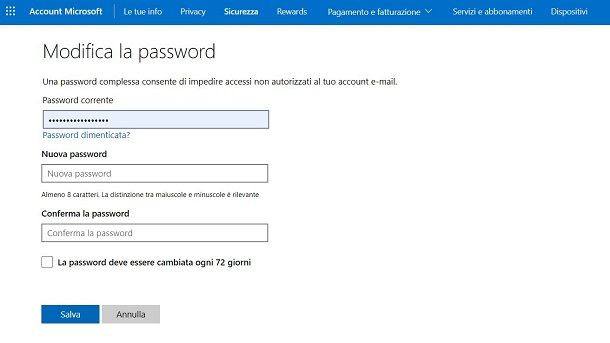
Se ti stai chiedendo come cambiare password email a Outlook, ti consiglio di leggere con attenzione le prossime righe perché troverai l’esatta procedura che devi seguire per raggiungere il tuo scopo. Le procedure sopra descritte valgono anche nel caso in cui volessi cambiare password email Office 365, in quanto questo servizio è gestito sempre dall’account Microsoft.
Per prima cosa, raggiungi la pagina di accesso all’account Microsoft ed esegui il login inserendo il tuo indirizzo email Outlook e la password ad esso associata. Fatto ciò, premi sulla scheda in alto Sicurezza e conferma la tua identità digitando nuovamente la tua password.
Adesso, nella sezione che ti viene mostrata, premi sulla dicitura Modifica della password personale, che trovi nel riquadro Sicurezza della password, e compila il modulo a schermo per reimpostare le tue credenziali di accesso.
Pertanto, digita prima la tua password attuale, nel campo di testo Password corrente. Poi digita la nuova password nei rispettivi campi successivi Nuova password e Conferma la password. Nel caso in cui volessi che il tuo account Microsoft ti richieda una nuova password ogni 72 giorni, spunta la casella in basso. Premi infine sul tasto Salva per confermare.
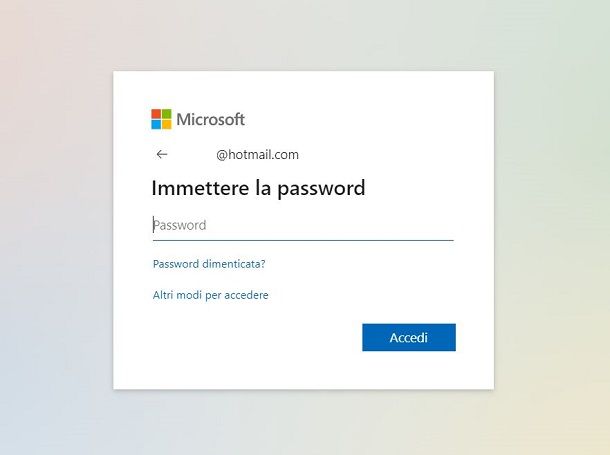
Se, invece, non ricordi la password d’accesso al tuo account Outlook, devi seguire la procedura di recupero password. Come si fa? È semplicissimo. Innanzitutto, clicca qui per collegarti alla pagina iniziale del servizio, fai clic sul bottone Accedi, inserisci il tuo indirizzo email nella pagina che si apre e clicca sul pulsante Avanti.
Nel riquadro che compare, ti verrà chiesto di inserire la tua password, che però non ricordi. Fai dunque clic sulla voce Password dimenticata?, segui le istruzioni a schermo per proseguire e scegli uno dei metodi a schermo per verificare la tua identità. Infine, superata questa sezione, potrai modificare la password al tuo account Microsoft.
Per qualsiasi dubbio, non esitare a leggere l’approfondimento in cui ti spiego per filo e per segno la procedura da seguire per recuperare la password del tuo account Outlook (o Hotmail).
Come cambiare password email iCloud
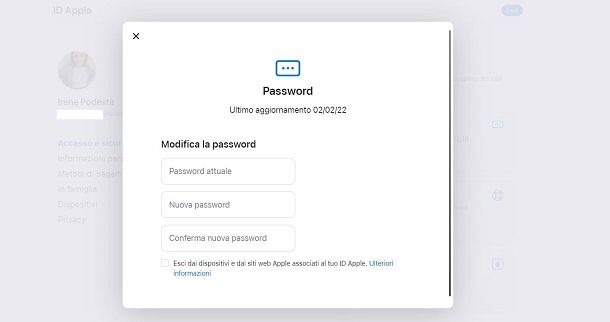
Se sei in possesso di un indirizzo email iCloud e desideri cambiare la password del tuo account, segui la procedura che sto per indicarti. Per prima cosa, clicca qui per accedere alla pagina Gestisci il tuo ID Apple, fai clic sul pulsante in alto Accedi e inserisci negli appositi campi il tuo ID Apple e la relativa password.
Ad accesso effettuato, fai clic sulla voce Password e, nel riquadro che compare, inserisci la tua password attuale, la nuova password e la conferma di quest’ultima inserendola una seconda volta nel campo Conferma nuova password.
Per salvare le modifiche, infine, non devi fare altro che fare clic sul pulsante Modifica password situato nell’angolo in basso a destra del riquadro. Se vuoi avere maggiori informazione su come cambiare password iCloud, leggi pure la guida che ho pubblicato a tal proposito.
Se non ricordi la password del tuo account iCloud e, pertanto, non riesci ad accedervi, collegati alla pagina principale del servizio, premi sul pulsante Accedi e clicca sul link Hai dimenticato l’ID Apple o la password? che è situato sotto i campi di inserimento del tuo ID Apple e della tua password.
Nella pagina che si apre, inserisci il tuo ID Apple, premi sul tasto Continua e segui le istruzioni a schermo per verificare la tua identità, come ad esempio l’inserimento del codice ricevuto via SMS, via e-mail o qualsiasi altra informazione che identifichi la tua persona come proprietaria dell’account. Superata questa fase, potrai cambiare la password al tuo account Apple, usando gli appositi campi a schermo.
In linea generale, durante la fase di modifica della password sopra indicata, ti viene suggerito di procedere tramite un dispositivo Apple associato al tuo account, per velocizzare tale operazione. Ad esempio, se vuoi cambiare password email da iPhone, avvia l’app Impostazioni e seleziona le voci [tuo nome] > Password e sicurezza > Modifica password. Usa poi la schermata che visualizzi per immettere l’attuale password e quella nuova (per due volte consecutive).
Se riscontri difficoltà durante la procedura di recupero, non esitare a consultare l’approfondimento che ho preparato apposta per te grazie al quale potrai recuperare facilmente la password del tuo account iCloud.
Come cambiare password email Yahoo
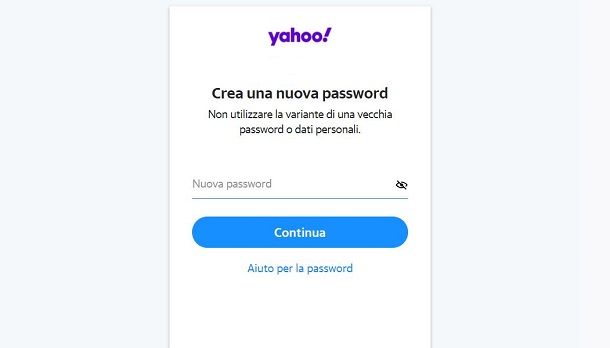
Vorresti sapere come cambiare la password della tua casella email su Yahoo? In tal caso clicca su questo link per accedere alla pagina del servizio ed effettua il login al tuo account inserendo negli appositi campi il tuo indirizzo email e la tua attuale password.
Ad accesso effettuato, clicca sul tuo nome (in alto a sinistra) e, nel menu che si apre, fai cli sulla voce Info account. A questo punto dovrebbe aprirsi una nuova scheda del browser grazie alla quale potrai modificare la chiave d’accesso al tuo account Yahoo. Clicca quindi sulla voce Sicurezza dell’account (nel menu di sinistra) e, nella schermata che compare, fai cli sulla voce Cambia password.
A questo punto, digita la tua nuova password nell’omonimo campo e confermala digitandola una seconda volta nel campo Conferma la nuova password. Per salvare le modifiche apportate, fai clic sul pulsante azzurro Continua e, se tutto è andato per il verso giusto, visualizzerai sullo schermo un messaggio che ti informerà dell’avvenuto cambio di password.
Se non ricordi la tua password d’accesso al tuo account Yahoo, collegati alla pagina iniziale del servizio, digita il tuo indirizzo email Yahoo e premi sul tasto Avanti. A questo punto, premi sulla dicitura Password dimentica? e poi fai clic sul pulsante Sì, inviami un codice. Inserisci quindi il codice ricevuto via SMS sul tuo numero di telefono e reimposta la password con una nuova nell’apposita schermata.
Nel caso in cui tu non abbia più l’accesso al tuo numero di telefono, puoi seleziona la voce Prova un altro metodo per accedere, così da inserire altri dati per la verifica della tua identità. Se riscontri difficoltà durante il processo di recupero password, leggi pure l’approfondimento che ho preparato a tal proposito.
Come cambiare password email Alice
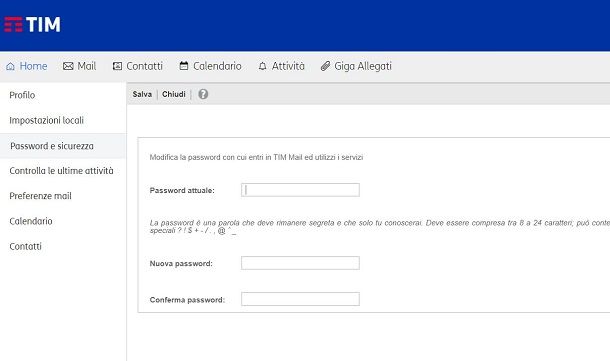
Se utilizzi il servizio di posta elettronica messo a disposizione da TIM, non devi temere: cambiare la password della tua email Alice (ora TIM Mail) sarà davvero semplice.
Innanzitutto, collegati alla pagina principale del servizio, inserisci negli omonimi campi il tuo username e la relativa password, indica se il tuo è un indirizzo email @tim.it, @alice.it o @tin.it (mettendo il segno di spunta accanto a una delle apposite voci) e fai clic sul bottone Entra per loggarti.
A login effettuato, clicca sull’icona dell’ingranaggio (in alto a destra) e, nella schermata che ti viene mostrata, fai clic sulla scheda Password e sicurezza, sulla barra laterale. Nella pagina che si apre, clicca sul pulsante Modifica collocato accanto alla voce Password e, nel modulo che visualizzi a schermo, digita la tua password attuale nell’omonimo campo e, nel campo Nuova password, digita la chiave d’accesso che sostituisce quella precedente e reinseriscila nel campo Conferma password.
Per salvare le modifiche appena apportate, non ti resta che fare clic sull’opzione Salva (nell’angolo in alto a sinistra del modulo) e, se tutto è andato “liscio come l’olio”, visualizzerai a schermo il messaggio di conferma della modifica della password al tuo account Alice.
Se non ricordi la password del tuo indirizzo di posta elettronica, devi avviare la procedura di recupero password. Per fare ciò, clicca sulla voce Recupera username e password (nella pagina principale del servizio) e, nella pagina che viene aperta, inserisci il tuo username nell’omonimo campo, nel riquadro La tua password?. Premi dunque sul tasto Recupera password per procedere.
Nella pagina che si apre inserisci i cinque caratteri che visualizzi nell’immagine nell’apposito campo e clicca sul pulsante Avanti; dopodiché, nella pagina che si apre, clicca sul pulsante Avanti che visualizzi a schermo e riceverai via SMS (al numero di cellulare che hai indicato in fase di registrazione) un codice di verifica grazie al quale potrai recuperare la tua password: inseriscilo nel campo apposito e clicca nuovamente sul bottone Avanti.
Adesso non devi fare altro che impostare una nuova password digitandola nel campo La tua nuova password, digitandola una seconda volta nel campo Ripeti password e cliccando un ultima volta sul bottone blu Avanti. Facile, vero?
Come cambiare password email Tiscali
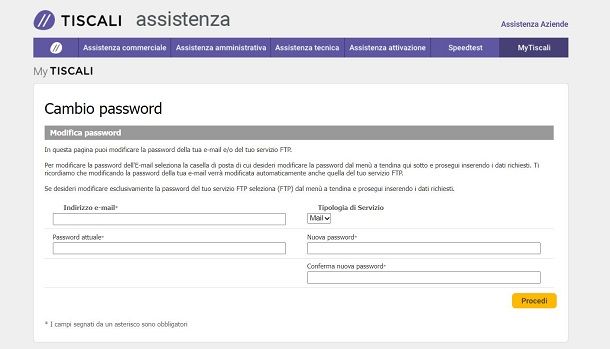
Se sei in possesso di un indirizzo di posta elettronica messo a disposizione da Tiscali, non avrai problemi nel cambiare password se seguirai la procedura che sto per indicarti. Innanzitutto, accedi alla pagina ufficiale del servizio ed effettua il login al tuo account utilizzando il tuo nome utente e la tua attuale password.
Ad accesso effettuato, fai clic sull’icona dell’ingranaggio situata in alto a destra e, nella pagina che si apre, clicca sulla voce Modifica la tua password.
Nella scheda del browser che si è aperta, inserisci nuovamente il tuo indirizzo email e la tua password attuale negli omonimi campi, digita nelle caselle Nuova password e Conferma nuova password la nuova chiave d’accesso del tuo account Tiscali e conferma l’operazione facendo clic sul pulsante verde Procedi.
Se, invece, hai smarrito la password della tua email Tiscali, recuperala seguendo la procedura che ti indicherò di seguito. Innanzitutto, collegati alla pagina ufficiale del servizio, digita il tuo nome utente e fai clic sul link Non ricordi la password? per accedere alla pagina che permette di avviare la procedura di recupero password.
Dopodiché, inserisci nel campo Indirizzo e-mail il tuo indirizzo di posta elettronica Tiscali, digita nel campo apposito il testo che visualizzi nell’immagine e prosegui cliccando sul bottone Procedi.
A questo puto, scegli se recuperare la tua password utilizzando una domanda di sicurezza o, in alternativa, tramite un SMS che ti verrà inviato sul numero di cellulare che hai indicato in fase di registrazione e, dopo aver effettuato la scelta, fai clic sul bottone Procedi.
Nella pagina che si apre, inserisci la risposta alla domanda di sicurezza (o il codice che ti è stato inviato via SMS se hai optato per questa seconda soluzione), fai nuovamente clic sul pulsante Procedi e, se hai agito nel modo corretto, potrai finalmente impostare la tua nuova password inserendola nel campo nuova password e confermandola nel campo Conferma nuova password.
Ora non devi fare altro che fare clic sul pulsante Procedi e seguire le istruzioni che visualizzi a schermo per accedere al tuo account email. Hai visto come è stato semplice recuperare la tua password Tiscali?
Come cambiare password email Libero
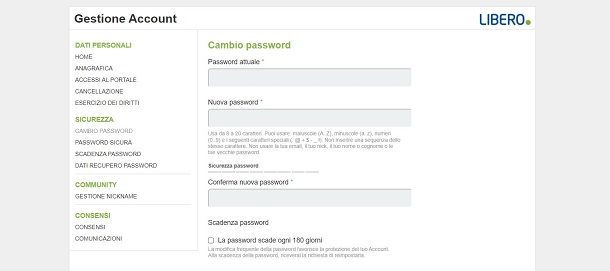
Vuoi cambiare la password della tua email Libero? In questo caso, puoi facilmente effettuare quest’operazione raggiungendo il pannello Webmail di Libero a questo link ed eseguendo l’accesso con il tuo account.
Adesso, fai clic sull’icona dell’ingranaggio in alto a destra e, nel riquadro che ti viene mostrato, premi sulla voce Cambia password. A questo punto, nel modulo che ti viene mostrato, immetti prima la tua attuale password e poi digitane una nuova (per due volte consecutive). Premi poi sul tasto Salva per confermare.
Se invece hai dimenticato la password della tua email Libero, nel pannello di accesso alla Webmail digita l’indirizzo email, premi sul tasto Avanti e poi fai clic sulla dicitura Password dimenticata?. Digita poi la tua email nella schermata di recupero, premi sul tasto Prosegui e seleziona la casella per la ricezione del codice di verifica (via email o via SMS).
Dopo aver ricevuto il codice e inserito nell’apposito campo, digita la nuova password nella schermata che ti viene mostrata e premi sul tasto di conferma per salvare i cambiamenti.
Come cambiare password email Aruba
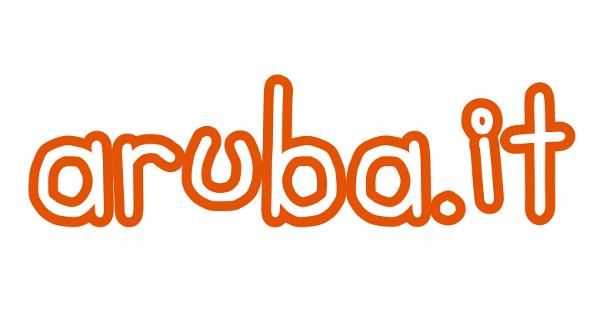
Se il tuo obiettivo è quello di cambiare la password della tua email Aruba, quello che devi fare è raggiungere il pannello della Webmail ed effettuare l’accesso con il tuo account Aruba.
Fatto ciò, fai clic sul tasto Impostazioni in alto e premi poi sulla scheda Gestisci password sulla barra laterale. Premi poi sulla scheda Imposta password e compila i campi della schermata che ti viene mostrata.
Digita quindi la tua vecchia password associata all’account Aruba e, successivamente, immetti anche la nuova password (da inserire due volte negli appositi campi). Premi infine sul tasto Salva per confermare.
Se invece non ricordi la password e vuoi reimpostarla, tramite questo modulo online, fai clic sulla voce Reimposta password caselle @aruba.it e @technet.it e digita, negli appositi campi, l’indirizzo email della casella Aruba e il codice fiscale (o partita IVA) associato all’account. Premi poi sul tasto Richiedi dati per ricevere le istruzioni per la reimpostazione della password.
Come cambiare password email istituzionale

Se sei in possesso di un’email istituzionale, la modifica della password associata all’account di questa tipologia di casella non segue una procedura universale.
Devi sapere, infatti, che ogni istituzione adopera differenti servizi di casella di posta elettronica, per cui non posso indicarti una procedura specifica per l’account di posta di cui sei in possesso.
Quello che devi fare, genericamente, è accedere al pannello Webmail e raggiungere poi il pannello delle impostazioni del tuo profilo, all’interno del quale sarà sicuramente presente una funzionalità per il reset della password, molto simile a quelle che ti ho illustrato nei capitoli precedenti per gli altri servizi.
Se non dovessi in qualche modo riuscire a reimpostare la password all’email istituzione, ti consiglio di metterti in contatto con la segreteria o qualsiasi altro ufficio che gestisce l’assegnazione di queste caselle di posta elettronica, in modo da avere tutte le informazioni che ti servono per riuscire a raggiungere il tuo obiettivo.

Autore
Salvatore Aranzulla
Salvatore Aranzulla è il blogger e divulgatore informatico più letto in Italia. Noto per aver scoperto delle vulnerabilità nei siti di Google e Microsoft. Collabora con riviste di informatica e cura la rubrica tecnologica del quotidiano Il Messaggero. È il fondatore di Aranzulla.it, uno dei trenta siti più visitati d'Italia, nel quale risponde con semplicità a migliaia di dubbi di tipo informatico. Ha pubblicato per Mondadori e Mondadori Informatica.